| PyCharm专业版配置Anaconda虚拟环境 | 您所在的位置:网站首页 › 离线下载pytorch › PyCharm专业版配置Anaconda虚拟环境 |
PyCharm专业版配置Anaconda虚拟环境
|
PyCharm专业版下载与安装 参考这篇文章: Special offer的链接(学生优惠是第一个): Anaconda下载与安装略 我自己安装PyTorch时在Anaconda Prompt上安装一直失败,后来尝试离线安装成功。流程是下载安装CUDA、下载安装cuDNN、下载PyTorch与CUDA版本和虚拟环境中Python版本对应的whl文件,再离线安装。whl文件下载地址如下 注意区分cpu和gpu版本注意torch版本、CUDA版本、Python版本需要匹配。创建一个虚拟环境PyCharm中配置Anaconda虚拟环境step 1:创建Project,点击New Project  step 2:点击Add Local Interpreter,采用已创建的虚拟环境中的Pythin interpreter。python版本选择与虚拟环境中一致的python版本。 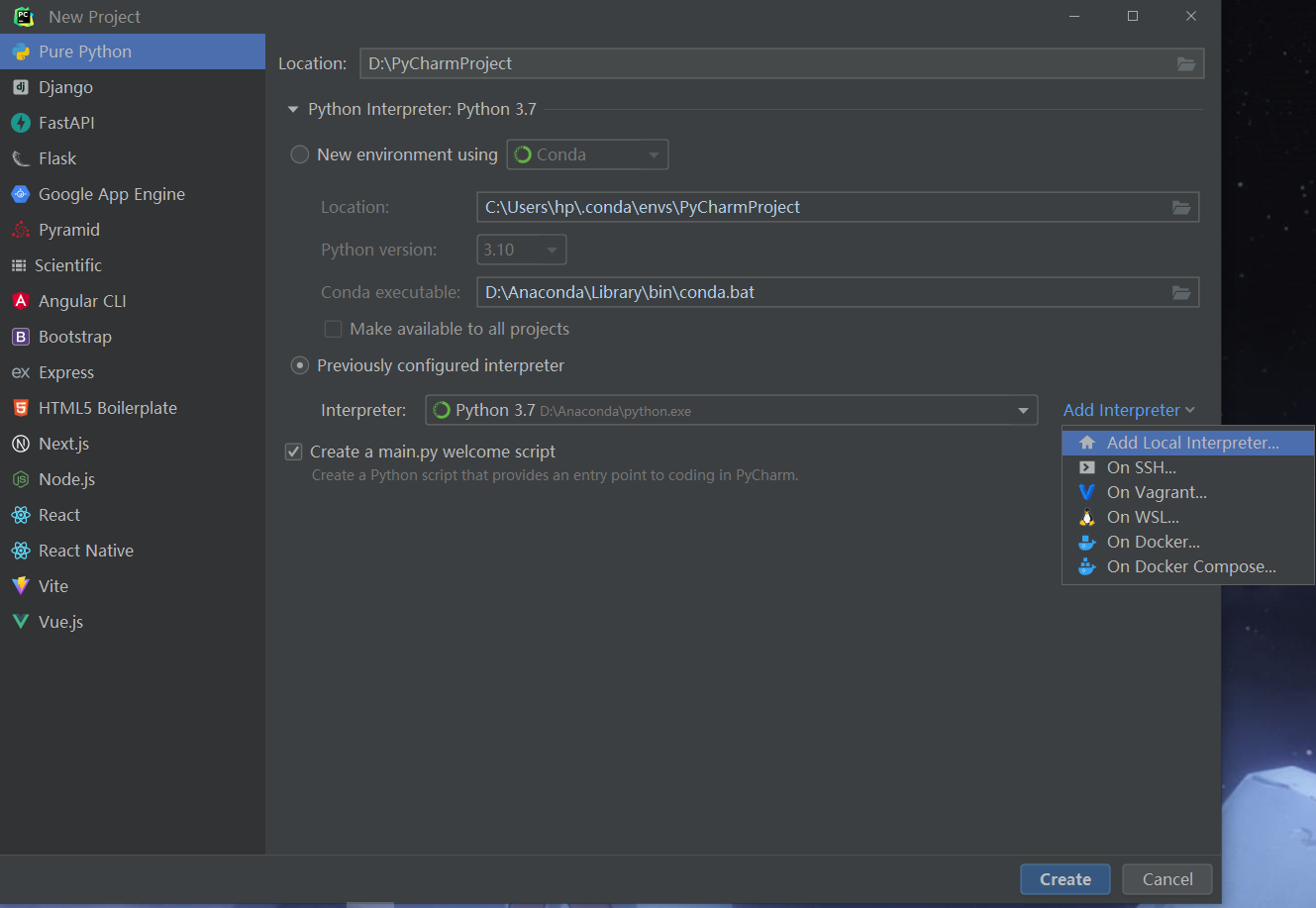 step 3:选择Conda Environment,Conda executable的路径选择Anaconda文件夹下虚拟环境文件夹中的可执行的conda.exe文件,该地址为“anaconda安装目录\envs\你的环境名\Scripts\conda.exe”  这一步之前看其他人的博客都是让在Python Interpreter中选择环境目录下的python.exe文件,但是我配置的时候让选择的是Conda executable的conda.exe文件。这一步当时弄了好一会。 可能需要加载一会依赖包,可以看到依赖包都和虚拟环境中的一样。 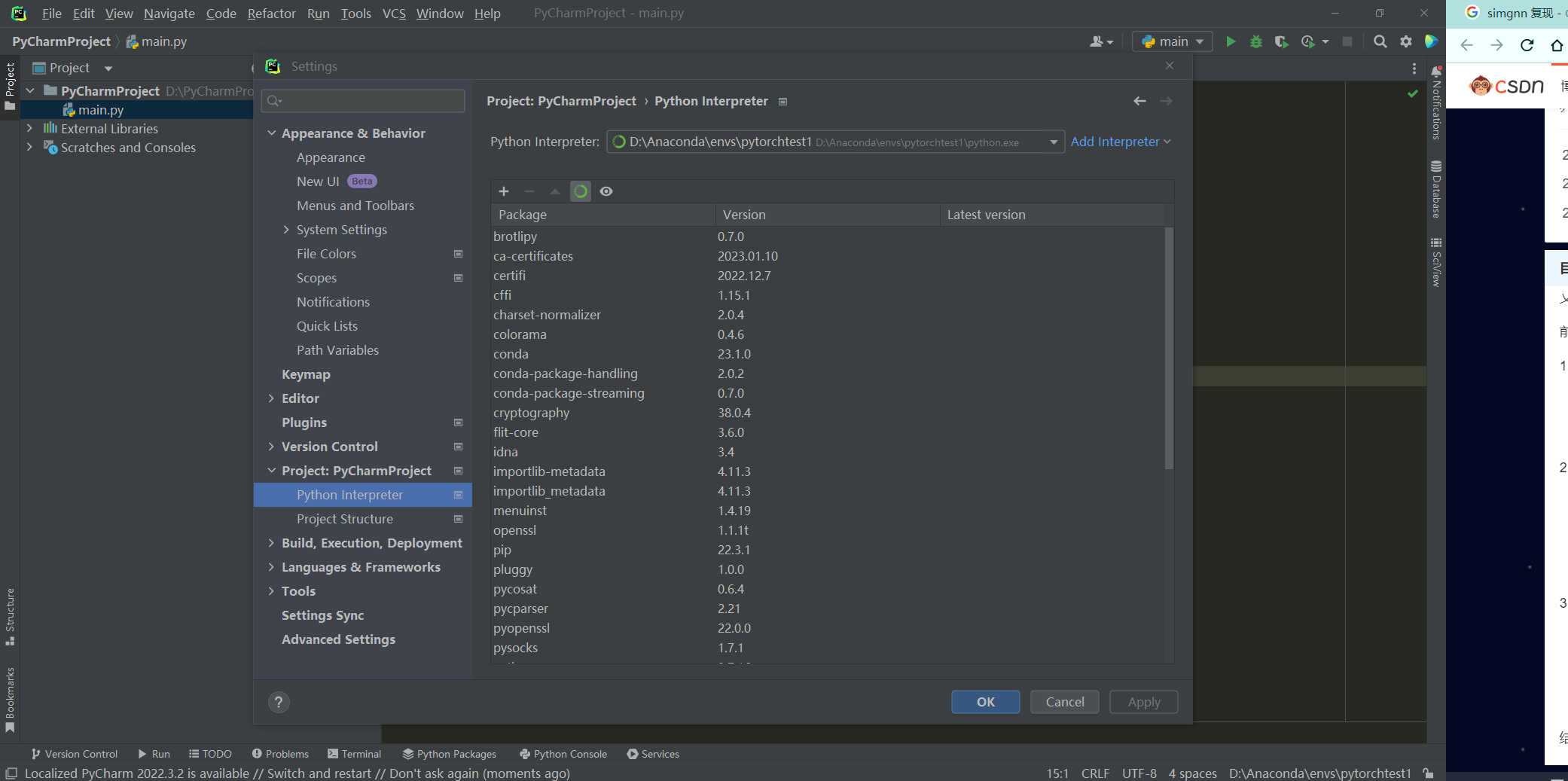 可以成功加载出虚拟环境中的PyTorch: 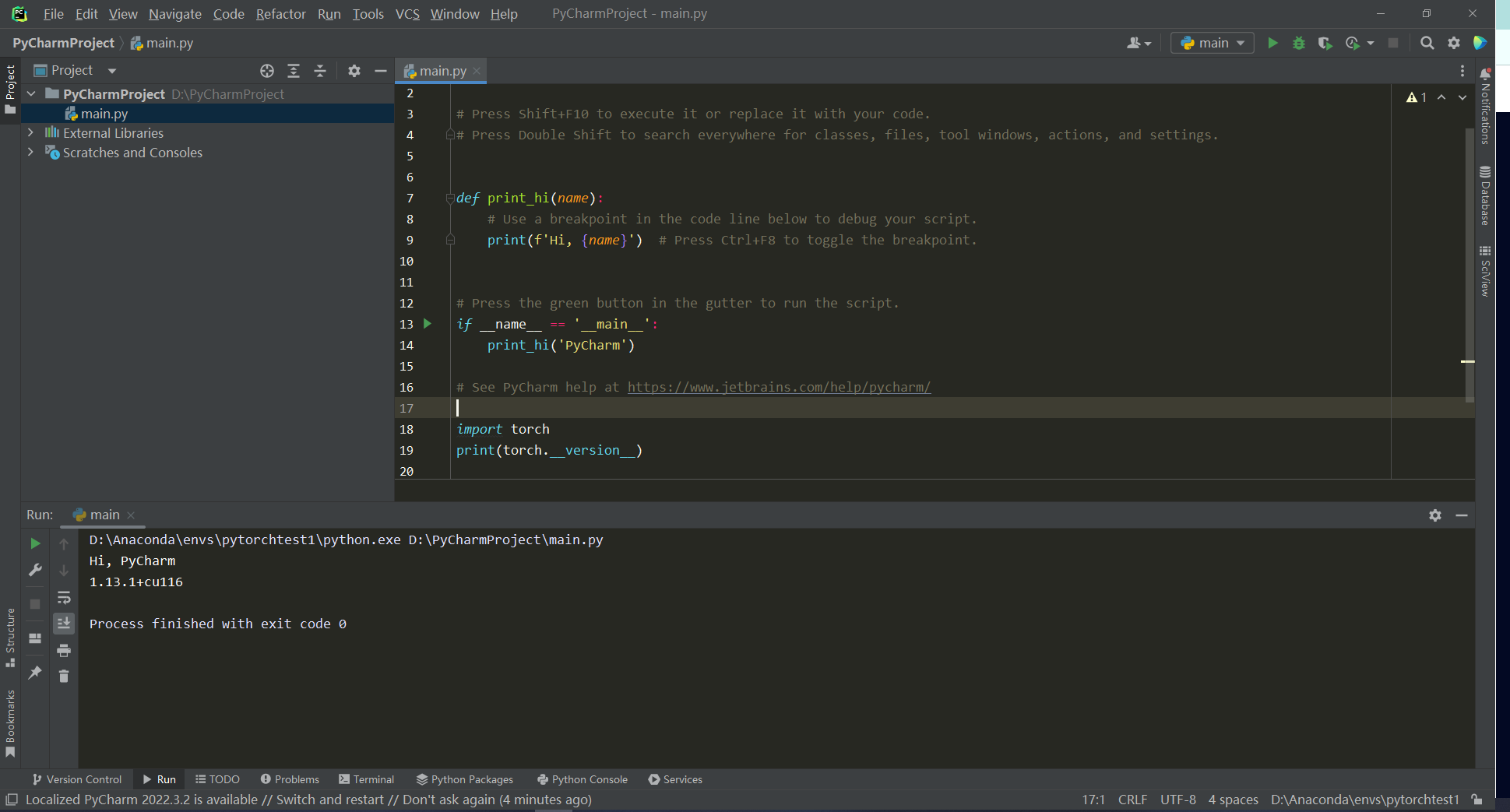
|
【本文地址】
公司简介
联系我们